| ホームページで使用する画像のタイプ |
最終更新:April-2010 |
|
ホームページで使用する画像形式は、GIF と JPEG が一般的です。これらは、原画を圧縮して保存するタイプのファイルです。画像ファイルはサイズが大きいため、画像を多く使用したページにアクセスすると「読み込み」に時間が掛かり閲覧者を「エラエラ」させます。電話回線で閲覧している場合は、「アクセスを断念する」ことになるでしょう。こうした理由もあり、ホームページに使用する画像形式として圧縮タイプの GIF(イラスト用)と JPEG(写真用)が開発されたのです。
最近は、PNG(圧縮タイプ)や BMP(非圧縮タイプ)を使用したページも見られますが、あまり使われていないようです。 |
| 画像形式と主な用途 |
|---|
| GIF | 拡張子:.gif | 256色
(8bit) |
イラストなど色数の少ない画像
に適している |
ファイル
圧縮有り |
| JPEG | 拡張子:.jpg |
1,677万色
(24bit) |
JPEGは、写真など色数の多い
画像に適している
PNGとBMPは、イラストと写真の
どちらにも使える |
| PNG | 拡張子:.png |
| BMP | 拡張子:.bmp |
圧縮なし |
|
|
 |
|
|
GIF と JPEG の使い分け |
GIF…色数の少ないアイコンやイラストなどは、GIF 形式が適しています。この形式は、背景を透明にでき、アニメーションも作れます。イラストを JPEG 形式にした場合、画質が悪くなったり(滲んでしまう)、GIF 形式に比べファイルサイズが大きくなることもあります。 |
JPEG…写真や色数の多いイラストなどは、JPEG 形式が適しています。このタイプの画像を GIF 形式にした場合、 画質が悪くなったり(ムラができる)、JPEG 形式に比べファイルサイズが 大きくなってしまうこともあります。
※ JPEG形式は、ファイルを保存するときに圧縮率を変更できます。圧縮率を高めるほど、ファイルサイズが小さくなるので、画像の表示スピードは速くなります。しかし、それと引き換えに画質が悪くなります。ファイルを保存する際には、画質とファイルサイズのバランスを考え、圧縮率を調整します。 |
* 画像のタイプに適した形式を使用した場合は、キレイな画質の画像を作ることができ、ファイルサイズも小さくできます。逆に、適さない形式を使用した場合は、画質が極端に悪くなり、ファイルサイズも不必要に大きくなることがあります。 |
|
 |
|
|
GIF と JPEG の比較 |
|
| 画像のタイプに適した形式 |
|
画像のタイプに適さない形式 |
|---|
| |

写真:jpeg形式、ファイルサイズ:23KB |

写真:gif形式、ファイルサイズ:35KB
右側の空などにムラができています。 |
| |
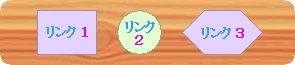
イラスト:gif形式、ファイルサイズ:6KB |

イラスト:jpeg形式、ファイルサイズ:8KB
「リンク」の文字などに滲みが出ています。 |
| |
 |
 |
| gif形式(一部分を拡大) |
jpeg形式(一部分を拡大) |
|
|
|
 |
|
|
PNG(Portable Network Graphics) と BMP について |
※ png形式とbmp形式は、写真にもイラストにも使用できます。また、画像の編集過程で滲みやムラが出ることもありません。 |
※ png形式は、イラストのファイル圧縮率はかなり高くなります。アニメーションや透明化する画像は gif形式にし、それ以外のイラストは png形式するなど「使い分け」することをお薦めします。この形式はフルカラーで扱えるので、一度作ったイラストを修正するときに便利です。
一方、写真のファイル圧縮率は Jpeg形式よりも低くなります。しかし、Jpeg は編集するたびに画質が悪くなるので、小さなサイズの写真は png形式にするのが良いと思います。
png形式は、  ペイント(Microsoft社)や  Photo Paint(COREL社)などで編集できますが、画像編集ソフトによってファイルの保存形式が多少異なるようです。 |
※ bmp形式は、ファイルを圧縮しないためファイルサイズが大きくなりますが、ファイルサイズが 100KB 以下のイラストなら問題はありません。 |
|
 |
|
|
色合いの補正について |
画像は、編集ソフトによってディスプレイに表示する色合いが変わってきます。もちろん、ホームページ作成ソフトでも色合いは変わります。作成した画像を  ペイント(Microsoft社)で表示すると、ブラウザでホームページを閲覧しているときの色合いと一致します。背景色などの微妙な色合いは、作成した画像をペイントで確認し、再調整して下さい。
一般的に、画像編集ソフトで編集作業中に見ている色合いは 薄く見えます。その画像をホームページに組み込んだ時点で背景色などが予想以上に 濃いことに気づき、 作り直しすることにもなりかねません。
ホームページは、会社の業務などを外部に知らせるためのもので、「情報化社会」の現在にあっては、その会社の「顔」に当たるものです。ホームページを閲覧すると、一番目につくのは 画像です。画像の作成には細心の注意を払って下さい。 |
|
 |
|
|
Jpegの圧縮率と画質 |
|
| 圧縮率 10% |
|
圧縮率 75% |
|---|
| |

写真:jpeg形式、ファイルサイズ:23KB |

写真:jpeg形式、ファイルサイズ:6KB |
|
|
jpeg形式でファイルを保存する際に、圧縮率を上げ過ぎると画質が悪くなります。右側のように圧縮率を75%にすると、雲の周囲や建物に色ムラができます。このような状態になった場合、原画を保存していない限り元には戻せません。jpeg形式のファイルは、png形式などの原画を用意してから編集して下さい。写真に文字を入れると、文字の周りに色ムラができます。この場合は画質の変わらない png形式で編集し出来上がった時点で jpeg形式のファイルにすると画質の劣化を最小限に押さえることができます。 |
|